OMEN Gaming Hub não é suportado nesta região: Como corrigir
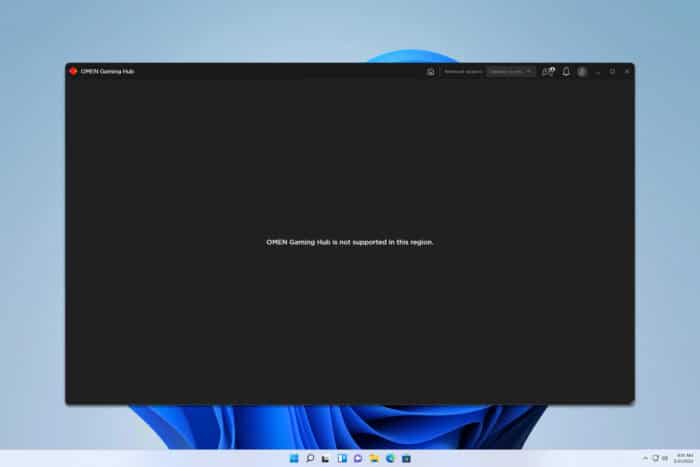
Às vezes, você pode receber a mensagem OMEN Gaming Hub não é suportado nesta região ao tentar usar este software. Isso impedirá que o aplicativo seja iniciado, mas existem algumas maneiras de corrigir isso.
O que posso fazer se o OMEN Gaming Hub não for suportado nesta região?
1. Altere as configurações de região
- Desative a conexão com a Internet.
- Abra OMEN Gaming Hub.
- Navegue até Configurações e defina a região para Polônia ou qualquer outra.
- Salve as alterações e reinicie o PC.
- Não ligue a Internet ainda.
- Abra OMEN Gaming Hub e depois ligue a Internet novamente.
2. Modifique o arquivo hosts
- Pressione a tecla Windows + S e digite bloco de notas. Clique com o botão direito do mouse em Bloco de Notas e escolha Executar como administrador.
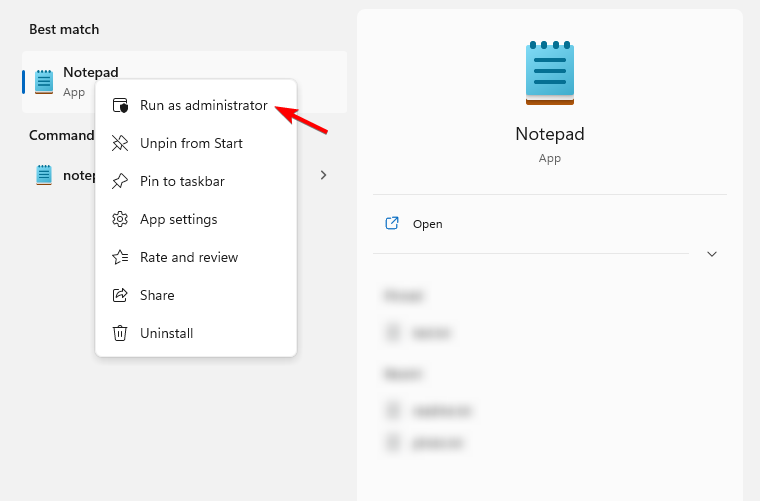
- Em seguida, você precisa abrir o arquivo hosts.
-
Uma vez que você abrir o arquivo hosts, adicione a seguinte linha no final:
127.0.0.1 hpbp.io - Salve as alterações.
- Opcional: Limpe os dados do aplicativo.
Depois de fazer isso, inicie o software novamente e a mensagem OMEN Gaming Hub não é suportado na sua região deve desaparecer.
Leia mais sobre este tópico
- Melhores computadores desktop HP com Windows 11 para comprar
- Laptop HP 2025 de $1,199 agora por apenas $369 — Com Windows 11 Pro e Office por toda a vida incluídos
- iTunesMobileDevice.dll está ausente do seu computador [Resolvido]
- SYNSOACC.DLL não pôde ser localizado: como corrigir no Cubase
3. Redefina o aplicativo e bloqueie-o no seu firewall
- Desative sua conexão com a Internet.
- Em seguida, pressione a tecla Windows + X para selecionar Aplicativos e Recursos.
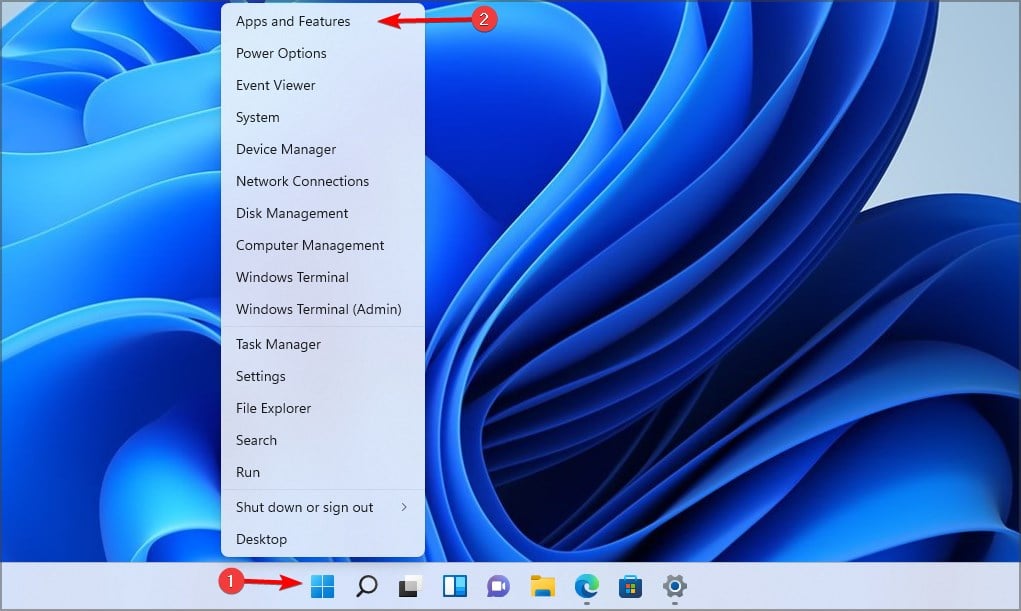
- Localize OMEN Gaming Hub na lista, clique nos três pontos e escolha Opções avançadas.
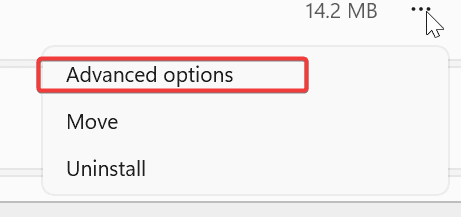
- Em seguida, selecione Redefinir.
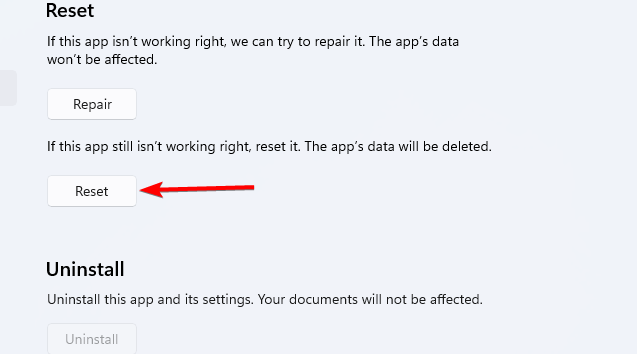
- Aguarde o processo terminar.
Em seguida, precisamos fazer algumas alterações no Firewall do Windows:
- Pressione a tecla Windows + S e digite firewall. Selecione Firewall do Windows Defender com Segurança Avançada.
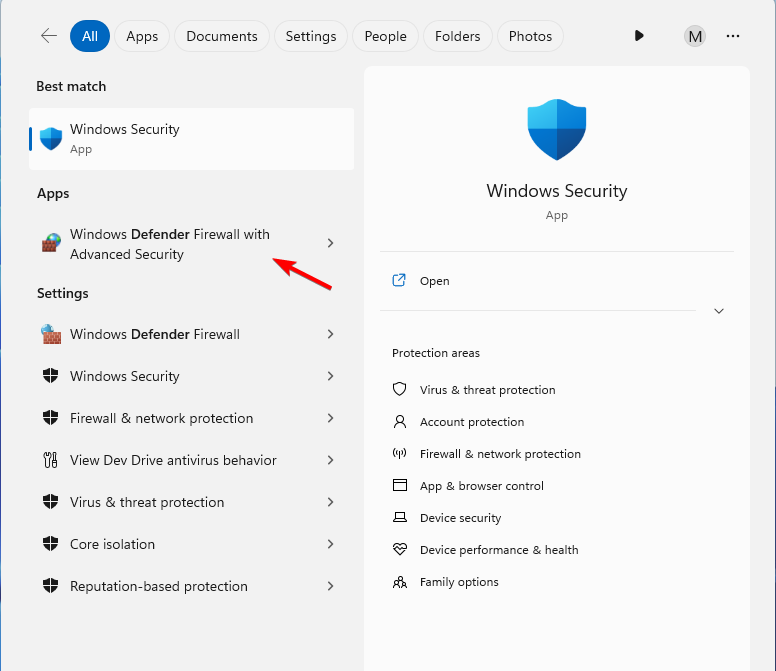
- Em seguida, navegue até Regras de Saída.
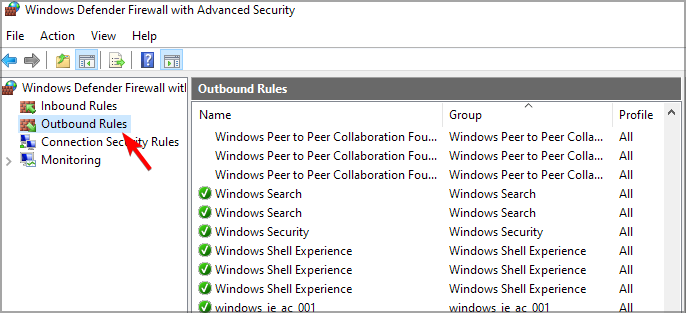
- Localize OMEN Gaming Hub na lista e clique duas vezes.
- Selecione Bloquear a conexão e salve as alterações.
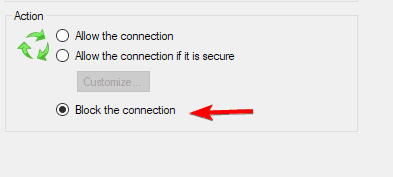
- Se isso não funcionar, bloqueie também os seguintes: HP.Omen.OmenCommandCenter e OmenCommandCenterBackground. Se não estiverem na lista, você precisará criar uma nova regra e adicioná-los manualmente.
A mensagem OMEN Gaming Hub não é suportado nesta região é geralmente causada por falhas no aplicativo, e embora as soluções acima sejam alternativas, provavelmente seria melhor atualizar o aplicativo.
Falando nisso, alguns usuários relataram que o OMEN Gaming Hub não está atualizando, e se isso acontecer, você pode ter que remover e baixar o OMEN Gaming Hub novamente. Para aqueles cujo aplicativo está faltando alguns recursos, como o modo de desempenho do Omen Gaming Hub, uma reinstalação seria suficiente.













